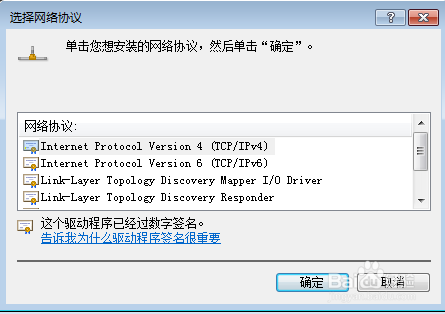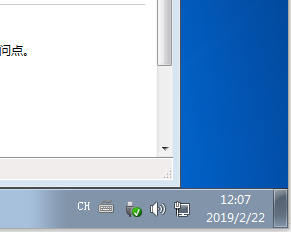1、打开C:\Windows\System32目录,找到cmd鼠标右键以管理员方式运行,弹出如下窗口:
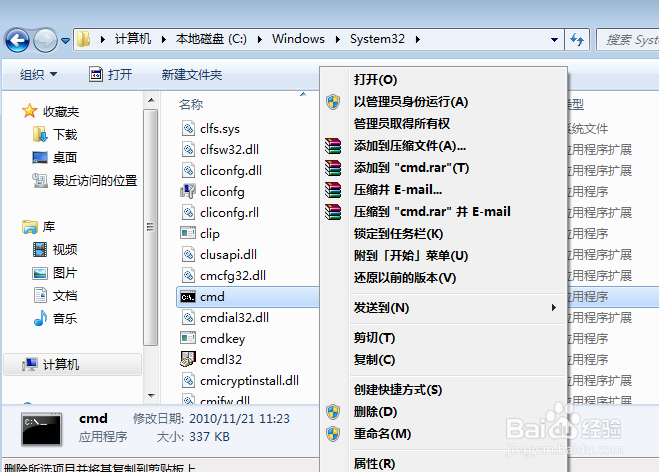
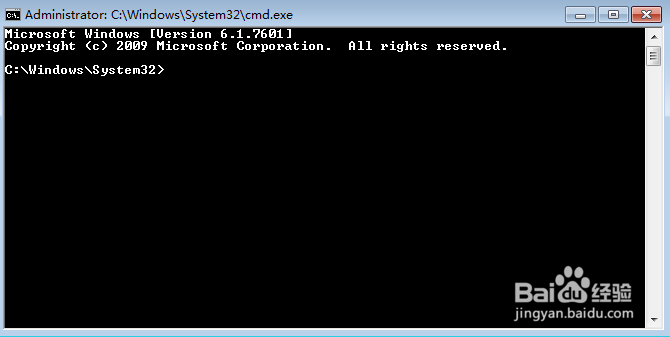
2、输入 netsh winsock reset 回车,如下图所示:

3、重启电脑,问题解决。如果执行命令 提示InitHelperDll启动失败,错误代码为11003,按下win+r打开运行窗口,输入 regedit回车,如下图所示:


4、定位到HKEY_LOCAL_MACHINE-》SYST苇质缵爨EM-》CurrentControlSet-》service,找到该目录下的Winso艘早祓胂ck和Winsock2,右键删除,然后重启电脑,如下图所示:


5、重启后发现右下角网络图标感叹号,如下图所示:

6、此时需要安装网络协议。 桌面右下角的网络图标鼠标右键打开网络和共享中心,点本地连接,然后点属性 打开本地连接属性窗口,如下图所示:
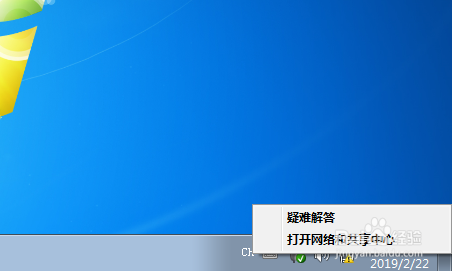



7、点安装-》协议-》添加-》从磁盘安装-》浏览(B).....->选择c:\windows\inf里面任意一个文件->打开-》确定,如下图所示:
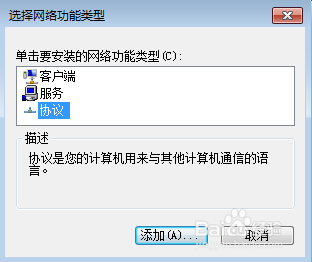


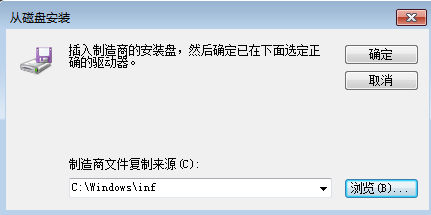
8、然后选择最上面的TCP/IPV4,确定,现在发现右下角网络图标正常,网络恢复正常了。